EaseUS 파티션 마스터를 사용하여 파티션의 크기를 조정하거나 이동하는 방법
EaseUS 파티션 마스터 소개
프로그램 창에는 일반 작업에 대한 바로 가기가있는 작업 패널과 보류중인 작업의 개요, 각 디스크의 맵 및 선택한 디스크의 파티션 목록이 있습니다.
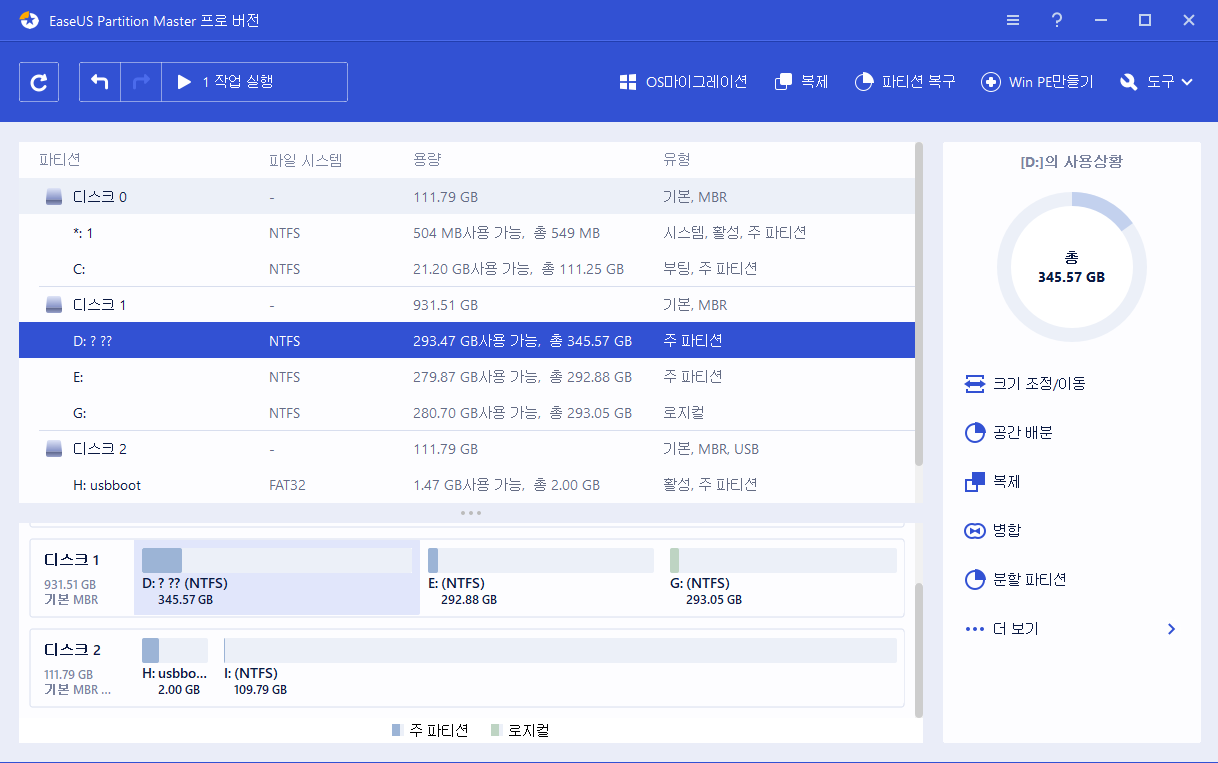
메뉴와 도구 모음이 창 상단에 나타납니다. 메뉴 바는 EaseUS 파티션 마스터의 모든 기능에 대한 액세스를 제공합니다. 도구 모음을 사용하면 자주 사용하는 옵션에 빠르게 액세스 할 수 있습니다. 마우스를 도구 모음 위에 대면 상태 표시 줄에 여러 기능이 표시됩니다. 보기 메뉴에서 명령을 클릭하여 기본 화면을 사용자 정의 할 수 있습니다.
EaseUS 파티션 마스터로 파티션 크기를 조정하는 방법
1. EaseUS 파티션 마스터를 설치하고 실행하십시오.
2. 디스크 맵에서 C : 드라이브의 여유 공간을 조각 할 D : 파티션을 마우스 오른쪽 단추로 클릭하고 "파티션 크기 조정 / 이동"을 선택하십시오.
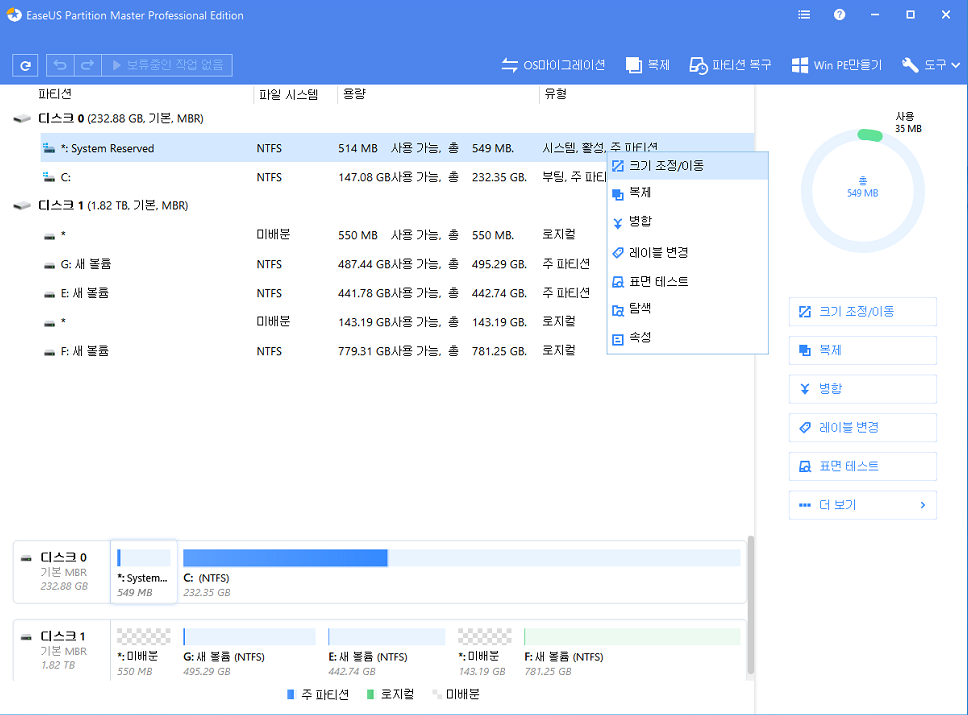
3. 마우스를 왼쪽 파티션 핸들 위에 놓습니다. 마우스가 양방향 화살표로 바뀌면 핸들을 원하는 파티션 크기로 드래그하십시오.
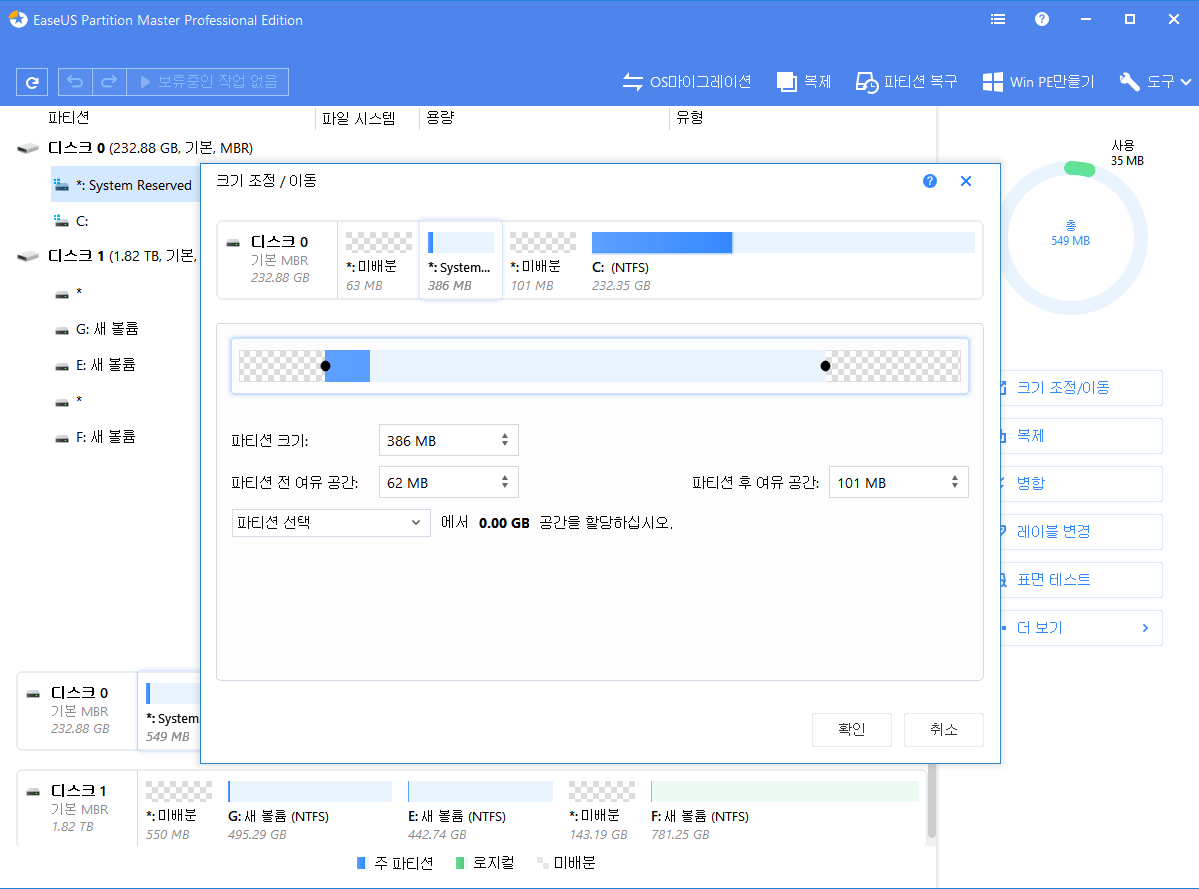
4. 이제 시스템 파티션 (C 드라이브) 바로 뒤에 여유 공간이 생깁니다. 마우스를 오른쪽 파티션 핸들 위에 놓습니다. 마우스 포인터가 양방향 화살표로 바뀌면 핸들이 움직이지 않을 때까지 핸들을 드래그하여 사용 가능한 모든 공간을 덮습니다.
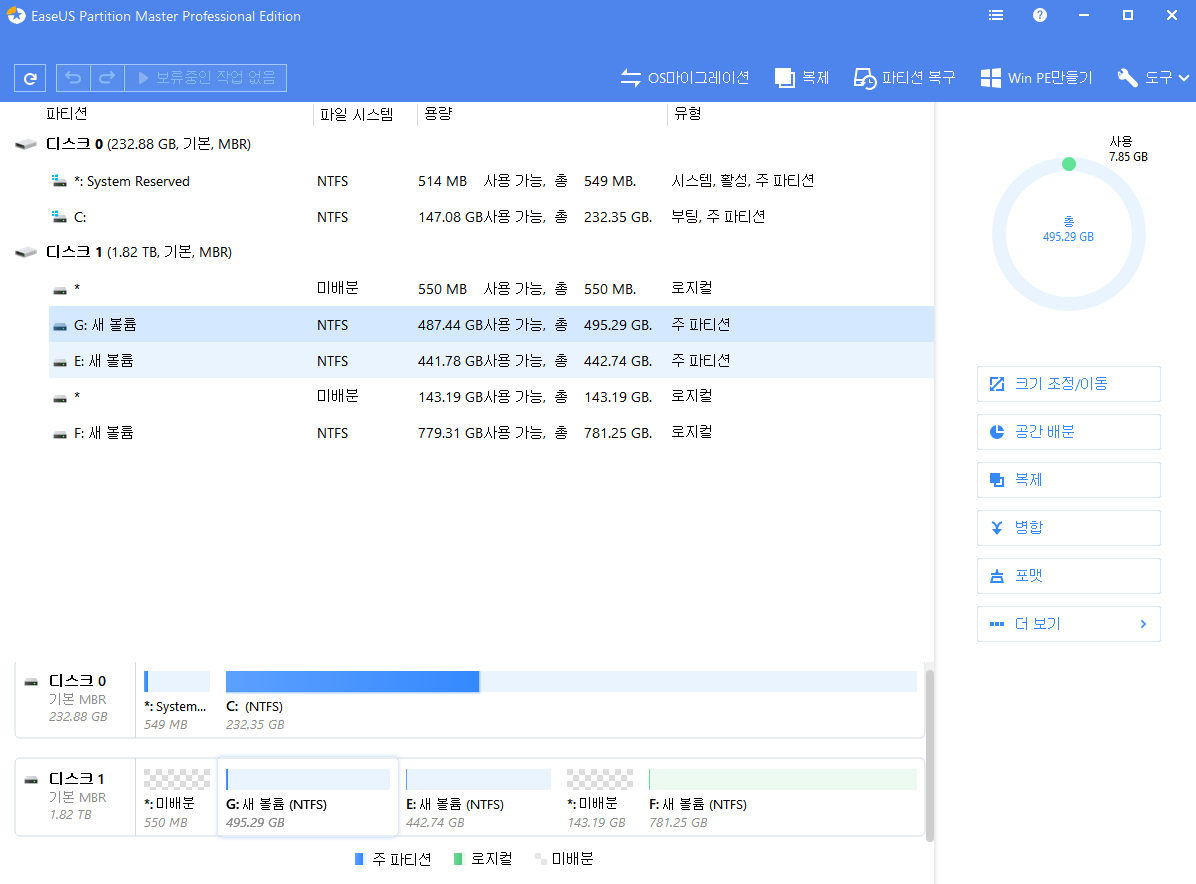
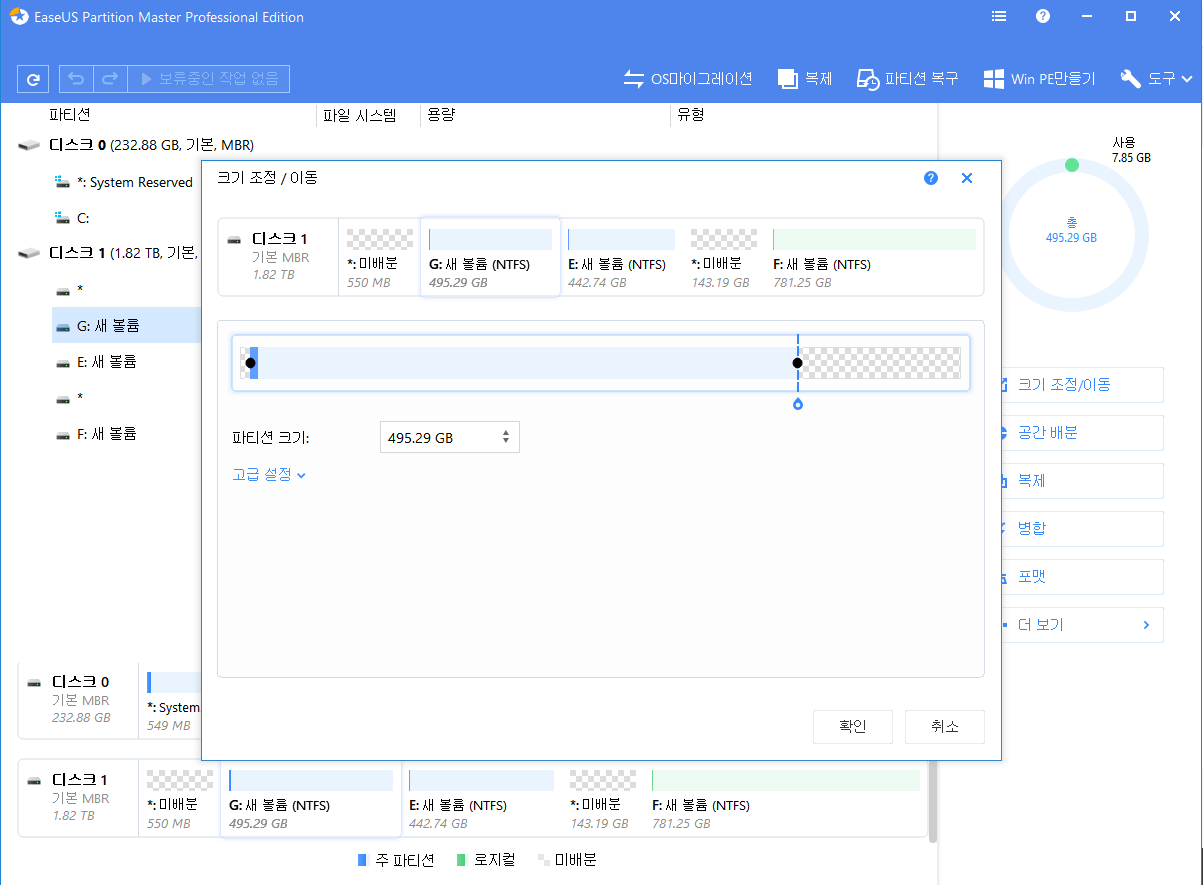
5.대기중인 작업에서 수행 한 조작을 볼 수 있습니다. "확인"을 클릭하기 만하면됩니다. 용량이 더 큰 C 드라이브를 갖게됩니다.